Come classificare i valori duplicati in Excel?
Supponiamo che tu abbia ricevuto la trascrizione come mostrato nella schermata a sinistra e desideri ottenere il tuo grado senza ordinare, come hai potuto farlo in Excel? E se il tuo punteggio fosse duplicato con altri? In questo articolo, introdurrò diverse formule di classificazione per risolverlo in Excel.
Funzione di classificazione in Excel
Classifica i valori duplicati e restituisci il miglior rango o il rango medio
Classifica i valori duplicati con Kutools per Excel
Combina facilmente le righe in base al duplicato in una colonna, quindi ordina le righe combinate in base ai duplicati in Excel
Con Kutools per Excel Combina righe avanzate caratteristica, gli utenti di Excel possono combinare rapidamente tutte le righe in base a valori duplicati in una colonna. Dopo la combinazione, sarà facile classificare / ordinare le righe combinate in base ai valori duplicati con Dati > Riordina.
Funzione di classificazione in Excel
Normalmente possiamo applicare la funzione Rank e restituire facilmente il numero di rank in Excel.
Seleziona una cella vuota, inserisci la formula = RANK ("84", B2: B23) e premere il pulsante entrare chiave. Vedi screenshot:

Nota: nella formula di = RANK ("84", B2: B23), 84 è il tuo punteggio e B2: B23 è l'intervallo di punteggio in cui vuoi classificare il tuo punteggio e puoi modificarli in base alle tue esigenze.
Classifica i valori duplicati e restituisci il rango migliore o il rango medio in Excel

A volte il tuo punteggio può essere duplicato con altri nell'intervallo del punteggio come mostrato nell'immagine a sinistra. Se vuoi classificare il tuo punteggio e restituire il numero di classifica in Excel, puoi fare come segue:
Seleziona una cella vuota, inserisci la formula = RANK.EQ ("84", B2: B23) e premere il pulsante entrare chiave.

Note:
(1) Nella formula di = RANK.EQ ("84", B2: B23), 84 è il tuo punteggio, e B2: B23 è l'intervallo di punteggio in cui vuoi classificare il tuo punteggio e puoi modificarli in base alle tue esigenze.
(2) Per classificare i valori duplicati e restituire il rango medio, applicare questa formula = RANK.AVG ("84", B2: B23).
(3) Entrambe le formule non funzionano in Excel 2007.
Classifica i valori duplicati con Kutools per Excel
Se hai installato Kutools per Excel, puoi facilmente classificare in batch i valori duplicati in Excel. Si prega di fare quanto segue:
Kutools for Excel - Ricco di oltre 300 strumenti essenziali per Excel. Goditi una prova GRATUITA di 30 giorni con tutte le funzionalità senza carta di credito richiesta! Scaricare ora!
1. Selezionare l'intervallo in cui classificare i duplicati e fare clic Kutools > Contenuti > Combina righe avanzate. Vedi screenshot qui sotto:

2. Nella finestra di dialogo di apertura Combina righe avanzate, Pease (vedi screenshot sopra):
(1) Seleziona la colonna con i duplicati (nel nostro caso seleziona il file Risultato colonna) e fare clic su Chiave primaria;
(2) Seleziona la colonna che combinerai (nel nostro caso seleziona il file Nome colonna) e fare clic su Combinare > Virgola.
E ora tutti i nomi con lo stesso punteggio vengono combinati nella stessa cella come mostrato nell'immagine sottostante.
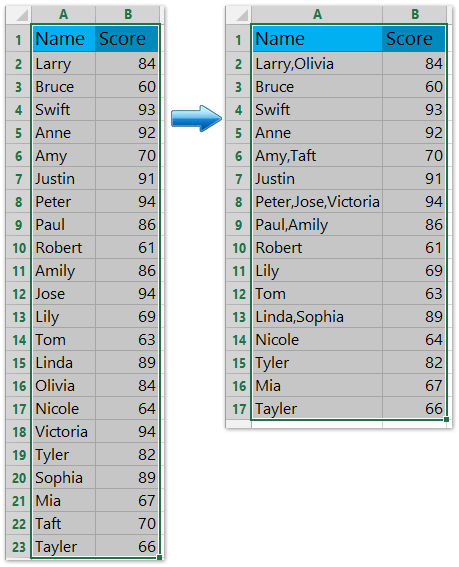
3. Seleziona la colonna (Risultato colonna nel nostro caso) ti classifichi e fai clic Dati > Ordina dal più grande al più piccolo or Ordina dal più piccolo al più grandee quindi controllare il Espandi la selezione opzione e fare clic su Riordina nella finestra di dialogo Ordina avviso. Guarda gli screenshot qui sotto:
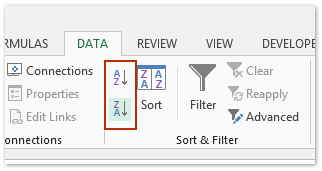

E ora le righe nell'intervallo selezionato vengono combinate in base agli schemi, ordinati / classificati in base ai punteggi. Vedi screenshot qui sotto:
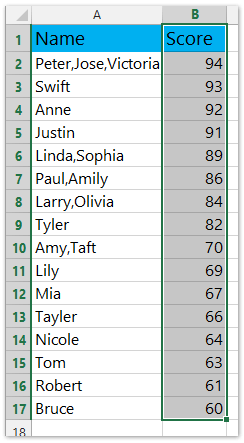
Kutools for Excel - Potenzia Excel con oltre 300 strumenti essenziali. Goditi una prova GRATUITA di 30 giorni con tutte le funzionalità senza carta di credito richiesta! Get It Now
Demo: classifica i valori duplicati con Kutools per Excel
Ordina facilmente i valori in base alle occorrenze di duplicati in Excel
Kutools per Excel Ordinamento avanzato l'utilità supporta l'ordinamento dei dati per lunghezza del testo, cognome, valore assoluto, frequenza, ecc. in Excel rapidamente.
I migliori strumenti per la produttività in ufficio
Potenzia le tue competenze di Excel con Kutools per Excel e sperimenta l'efficienza come mai prima d'ora. Kutools per Excel offre oltre 300 funzionalità avanzate per aumentare la produttività e risparmiare tempo. Fai clic qui per ottenere la funzionalità di cui hai più bisogno...

Office Tab porta l'interfaccia a schede in Office e semplifica notevolmente il tuo lavoro
- Abilita la modifica e la lettura a schede in Word, Excel, PowerPoint, Publisher, Access, Visio e Project.
- Apri e crea più documenti in nuove schede della stessa finestra, piuttosto che in nuove finestre.
- Aumenta la produttività del 50% e riduce ogni giorno centinaia di clic del mouse!



